马上注册,结交更多好友,享用更多功能,让你轻松玩转社区。
您需要 登录 才可以下载或查看,没有账号?注册

x
最终效果
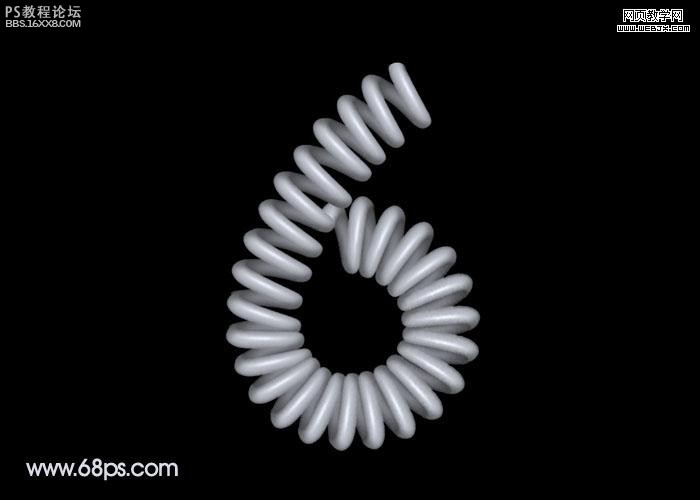
1、新建一个800 * 800 像素的photoshop文件,背景填充黑色,新建一个图层,命名为“底部”,用钢笔工具勾出下图所示的路径,转为选区,然后填充颜色:#9A9DA4,取消选区后效果如图2。
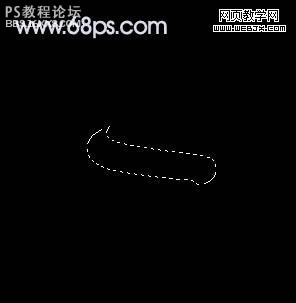
<图1>
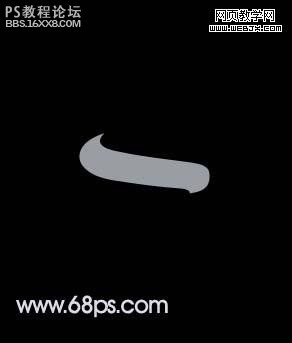
<图2>
, 2、把刚才做好的图层复制一层,锁定图层后填充颜色:#696B70,如图3,按Ctrl 点图层调出选区,把选区往上稍微移动一下,按Ctrl + Alt + D 羽化8个像素,如图4,然后按Delete 删除,取消选区后适当调整下图层不透明度,效果如图5。

<图3>

<图4>

<图5>
, 3、按Ctrl 点图层面板“底部”图层调出选区,选择菜单:选择 > 修改 > 收缩,数值为6,确定后按Ctrl + Alt + D 羽化6个像素,再新建一个图层填充颜色:#BABDC6,效果如图7。

<图6>

<图7>
4、按Ctrl 点图层面板“底部”图层调出选区,选择菜单:选择 > 修改 > 收缩,数值为11,确定后按Ctrl + Alt + D 羽化3个像素,填充颜色:#EBEFFA,效果如图9。

<图8>

<图9>
, 5、把除背景以外的几个图层合并,选择加深工具把图形两端稍微加深一下,如图10。

<图10>
6、把做好的图形复制一层,稍微垂直移开一点距离,如图11。

<图11>
7、在背景图层下面新建一个图层,用钢笔工具勾出下图所示的路径,转为选区后填充颜色:#464648,效果如图13。

<图12>

游客,本帖隐藏的内容需要积分高于 1 才可浏览,您当前积分为 0 |